软件介绍
迅捷GIF制作工具是一款功能十分强大的GIF编辑制作软件,不仅能够将多组图片改编制作成动图,还能够对视频进行编辑,倒放、快速播放、慢速播放等,生成高质量的趣味动图。
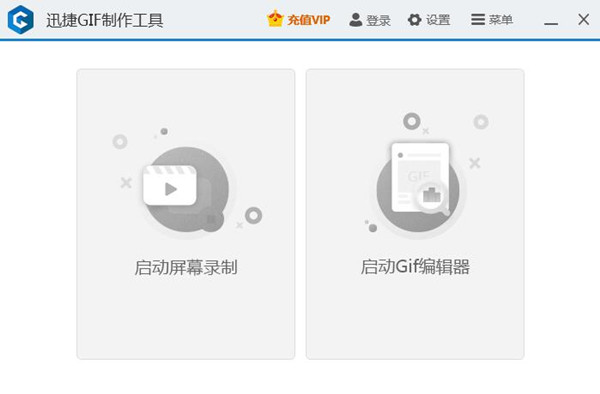
软件特色
【支持屏幕录制】
支持Windows7/8/10系统的屏幕录制
【支持视频及多图片制作】
支持多种视频格式文件及多图片格式文件转换
【高质量生成Gif】
支持多种视频格转换图像高质量,画质清晰,高清无损
【快速预览生成】
编辑过程中可随时预览效果快速生成gif文件
软件功能
【一键录屏,快速成像】
屏幕录制,可调节录制帧数、窗口大小,使用窗口捕捉器快速获取窗口进行录制。
【编辑界面清晰,操作便捷】
录屏、视频、多图快速制作,操作界面一目了然,可快速预览成像,高质量导出gif
迅捷GIF制作工具怎么使用
1、在电脑桌面中双击该软件的快捷方式,打开软件

2、进入软件主界面,中间有2个部分
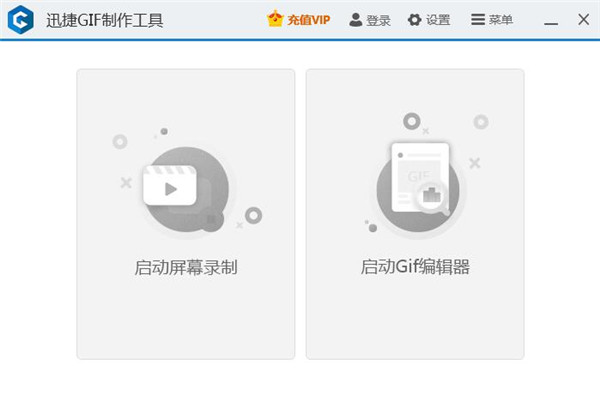
3、鼠标放在第一部分,下方介绍“打开屏幕录像机,您可以在其中轻松开始录制屏幕。”
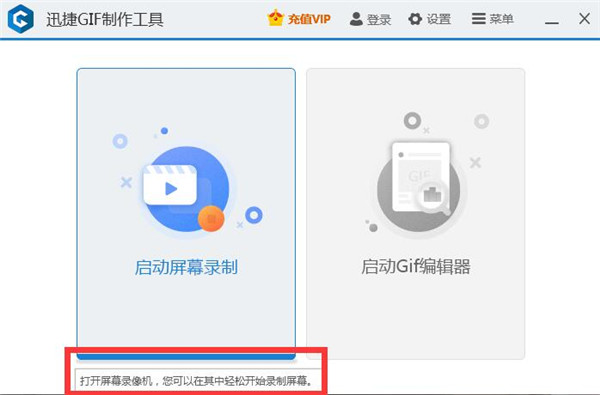
4、鼠标放在第二部分,下方介绍“打开编辑器窗口,您可以在其中开始获编辑新的录制视频。”这里我们简单介绍一下这个功能
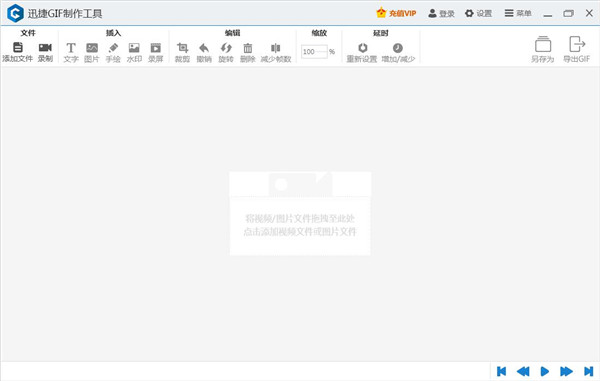
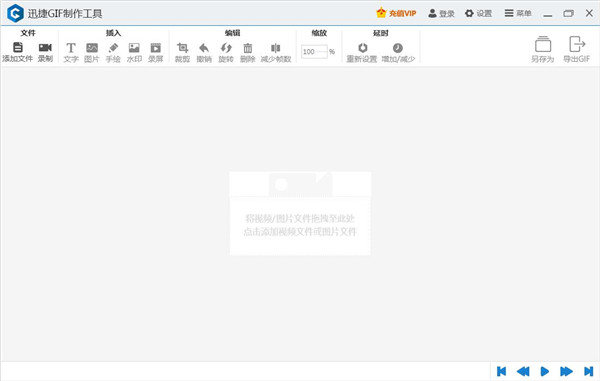 5、点击“启动GIF编辑器”
5、点击“启动GIF编辑器”
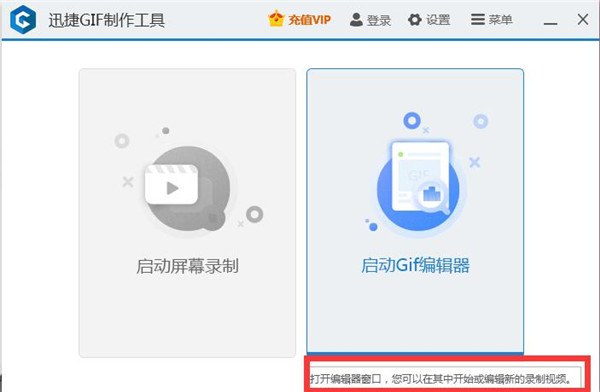
6、进入图示界面
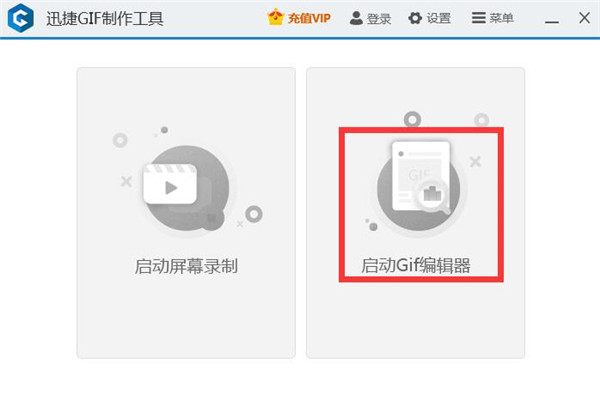
7、我们将视频/图片文件拖拽到中间位置
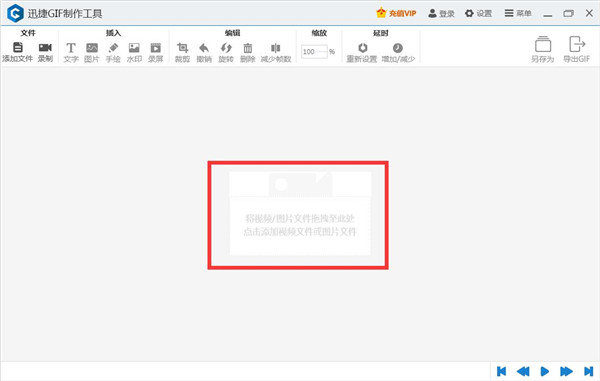
8、此时,文件已经添加进去了
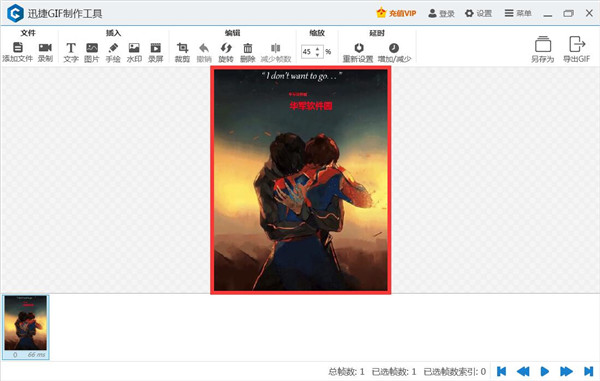
9、上方一排的工具栏,我们可以对此图片进行相应的创作
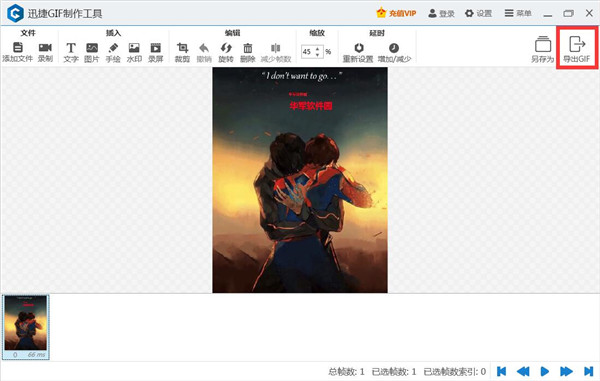
10、设置好后,点击导出GIF即可
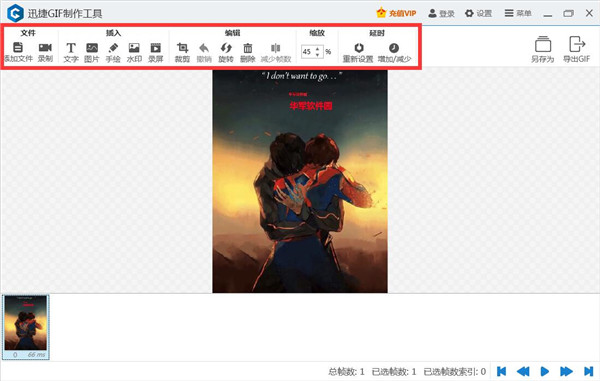
安装方法
1、在本站下载迅捷GIF制作工具免费安装包
2、使用压缩软件进行解压(推荐使用winrar)
3、点击exe文件开始安装
其它版本
下载地址
同类软件
用户评论
所有评论(5)
- 精选留言 来自宁夏石嘴山电信用户 发表于: 2023-8-25
- 谢谢站长!
- 精选留言 来自西藏拉萨电信用户 发表于: 2023-6-3
- 秒了,谢谢~
- 精选留言 来自湖北鄂州电信用户 发表于: 2023-1-20
- 已经下载安装成功了,这种软件大多都挺很好用的
- 精选留言 来自甘肃庆阳电信用户 发表于: 2023-6-26
- 哈哈哈哈...有意思
- 精选留言 来自宁夏固原电信用户 发表于: 2023-11-22
- 非常不错,很久都没看到这么良心的软件了
精彩推荐
本类精品推荐
本类热门标签
Premiere CS6
MasterCam2020
Profile Builder
Pixia
TurbulenceFD插件
MSteel结构工具箱
金舟截图软件
Form-Z Pro
Advanced Skeleton
FStormRender
PolyFX
Paint.NET
CAXA2020
享像派助手
UG10.0
搜索南霸天图片搜索软件
JePGmini
AMCAP win7
PS中国风墨迹笔触笔刷工具
常青藤快速选择系统
Easy Paint Tool SAI
Substance Player
Greebler插件
CADtools
黄油相机
Aperture
帮我吧
AE图层折叠栅格化插件
Topograph
乱刀CAD去教育戳记插件
FumeFX
HardMesh


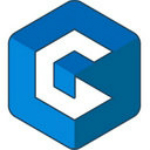











































 浙公网安备 33038202002266号
浙公网安备 33038202002266号